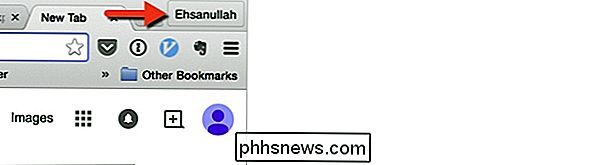¿Cómo se oculta el nuevo botón de nombre de perfil de usuario en Google Chrome?

Si eres el único que usa Google Chrome en tu computadora, entonces no es necesario que te 'recuerden' que son los que están actualmente conectados al navegador. La publicación de preguntas y respuestas SuperUser de hoy ofrece una solución rápida y fácil para ocultar el botón a un lector frustrado.
La sesión de preguntas y respuestas de hoy nos llega por cortesía de SuperUser, una subdivisión de Stack Exchange, una agrupación de sitios de preguntas y respuestas.
The Question
SuperUser reader ehsanullahjan quiere saber cómo ocultar el nuevo botón de nombre de perfil de usuario en Google Chrome:
La última versión de Google Chrome ahora muestra un botón de nombre en el extremo derecho de la barra de pestañas que muestra el nombre del usuario que está conectado actualmente. Soy el único que usa mi computadora y el botón es un poco molesto simplemente sentado y mirándome todo el tiempo.
¿Hay alguna manera de ocultar este botón? Por cierto, estoy usando Mac OS X Yosemite y Google Chrome Versión 39.0.2171.99 (64 bits).
¿Hay alguna manera de ocultar o eliminar el nuevo botón de nombre de perfil de usuario?
La respuesta
El colaborador de SuperUser ThiefMaster tiene la respuesta para nosotros:
Puede deshabilitar este botón molesto a través de chrome: // flags . La opción que está buscando es Habilitar nuevo sistema de gestión de perfiles , accesible mediante este enlace directo:
- chrome: // flags / # enable-new-profile-management
Inhabilítelo, luego reinicie Google Chrome y el botón desaparecerán.
¿Tiene algo que agregar a la explicación? Suena apagado en los comentarios. ¿Desea leer más respuestas de otros usuarios de Stack Exchange expertos en tecnología? Consulte el hilo de discusión completo aquí.

¿Cómo se desactiva el botón del mouse de TrackPoint en un portátil Dell?
Dependiendo de sus actividades y su nivel de sensibilidad, un botón del mouse TrackPoint puede ser muy útil o muy irritante. Entonces, ¿cómo lo desactiva si constantemente le está causando problemas? La publicación de preguntas y respuestas SuperUser de hoy tiene las respuestas a una pregunta frustrada del lector.

Cómo agregar la característica "Vista rápida" de OS X a Windows
Los usuarios de Windows pueden no querer mucho, pero cuando se trata de OS X, todavía hay algunos elementos que uno podría poner en su característica lista de deseos. Entre ellos se encuentra la posibilidad de obtener una "vista rápida" de las imágenes, archivos PDF y otros documentos al presionar la barra espaciadora.